word做模板的两种方法
发布时间:2016-11-07 10:03
相关话题
使用word模板来规范我们写文档的格式,更加快速的帮助我们写报告。那么下面就由小编给大家分享下word做模板的技巧,希望能帮助到您。
word做模板方法一:
1双击桌面上word图标,进入word编辑状态。

2编辑所需的文档格式,例如文件公文格式,如下图。

3编辑好后,点保存按钮。

4单击上图的下三角下拉列表,选择“文档模板”。

5起好模板名称,点保存。可以看到已经保存好的模板。

6那么如何使用模板呢?打开word软件,单击“新建文档”,选择“本机上的模板”。

7这时出现下图对话框,选择红色标记的选项。

8开始写文件,写好后保存即可。

word做模板方法二:
1新建一个word文档,如下图。

2点击“文件”---“另存为”,打开另存为对话框,如下图。

3选择.dot类型,填写模板名字,保存,如下图。

4在新建的模板中进行编辑,如下图,将页面改为横页。
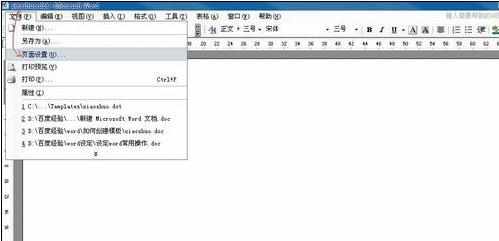

5保存后,我们打开word,新建一个新的word文档,如下图,点击“本机上的模板”。

6选择我们要新建word需要的模板,这里选择xiaoshuo.dot。选中新建类型为文档,点击确定按钮就新建成功了,这个文档使用的就是xiaoshuo.dot模板。


word做模板的两种方法的评论条评论